Jedwali la yaliyomo
Kuna njia kadhaa za Kuchagua Sampuli Nasibu katika Excel. Miongoni mwazo, tutakuonyesha mbinu 4 rahisi, rahisi na bora za kuchagua sampuli nasibu katika Excel.
Pakua Kitabu cha Mshiriki
Chagua Sampuli Nasibu.xlsx
Mbinu 4 za Kuchagua Sampuli Nasibu katika Excel
Jedwali lifuatalo linaonyesha Jina na safuwima Mshahara . Tutatumia njia 4 kuchagua jina nasibu na mshahara kutoka kwa jedwali hili. Hapa, tulitumia Excel 365. Unaweza kutumia toleo lolote linalopatikana la Excel.

Mbinu-1: Kutumia Upauzana wa Uchambuzi wa Data Kuchagua Sampuli Nasibu
Katika hili. mbinu, tunaweza kuchagua thamani nasibu kutoka kwa nambari za nambari tu kwa kutumia upau wa vidhibiti Uchanganuzi wa Data . Hapa, tutachagua mishahara 5 nasibu katika safuwima ya Mshahara 5 wa Nasibu .
➤Kwa kuanzia, tutaenda kwenye kichupo cha Data kwenye utepe, na tutachagua Uchambuzi wa Data zana.

Dirisha la Uchambuzi wa Data litatokea.
➤ Tutatokea. chagua Sampuli kama Zana za Uchambuzi .
➤ Bofya Sawa .

Sasa, Dirisha la Sampuli litatokea.
➤ Tutachagua Msururu wa Kuingiza Data kutoka C3 hadi C12 , katika kisanduku cha Nambari ya Sampuli , tutaandika 5
➤ Katika Aina ya Utoaji tutachagua visanduku kutoka E3 hadi E7 , na tutabofya Sawa .

Mwishowe, tunaweza kuona mishahara 5 ya nasibu katika Mshahara 5 Bila mpangilio safu.

Soma Zaidi: Uteuzi Nasibu Kulingana na Vigezo katika Excel (Kesi 3)
Mbinu -2: Kwa kutumia Kazi ya RAND
Katika hali hii, tutatumia kitendakazi cha RAND kuchagua safu mlalo 5 za juu bila mpangilio.
➤ Kwanza kabisa, tutaandika fomula ifuatayo katika kisanduku D3 .
=RAND() Hapa, kitendakazi cha RAND kinarudi katika kisanduku RAND 1>D3 yenye nambari nasibu.
➤ Baada ya hapo, tutabonyeza INGIA .

Tunaweza kuona nambari nasibu katika kisanduku D3 .
➤ Sasa tutaburuta chini fomula kwa zana ya Nchimbo ya Kujaza .
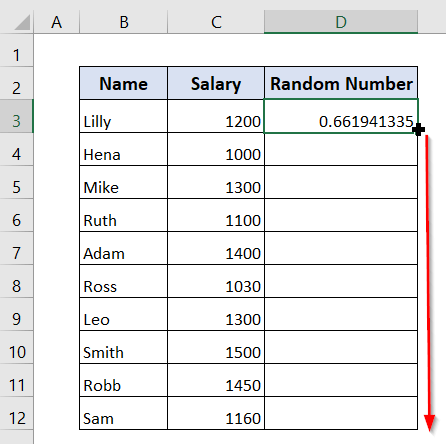
Sasa, tunaweza kuona nambari nasibu katika safuwima ya Nambari Nambari Nasibu .
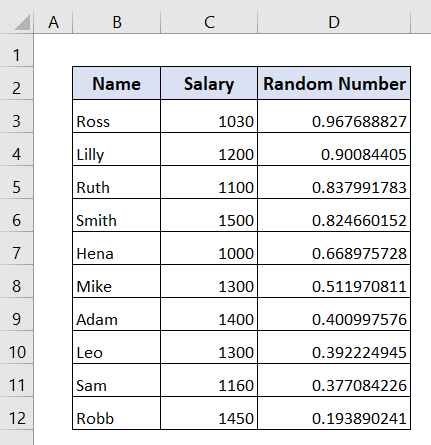
Sasa, tunataka tu thamani katika Nambari Isiyo na mpangilio. Nambari safuwima.
➤ Ili kufanya hivyo, tutachagua kutoka kisanduku D3 hadi D12 , na tutabofya kulia kwenye kipanya.
➤ Baada ya hapo, tunabofya Nakili .

Sasa, tutabandika nambari iliyonakiliwa kwenye visanduku sawa.
➤ Tutachagua kutoka kisanduku D3 hadi D12 , na tutabofya-kulia kwenye kipanya.
➤ Baada ya hapo, tutabofya Bandika Maalum kisha bonyeza Bandika Maadili .

Sasa, tunaweza kuona katika safuwima ya Nambari Isiyobadilika kwamba hakuna fomula katika upau wa fomula.
Kwa hivyo, kuna thamani pekee katika safuwima ya Nambari Isiyobadilika .
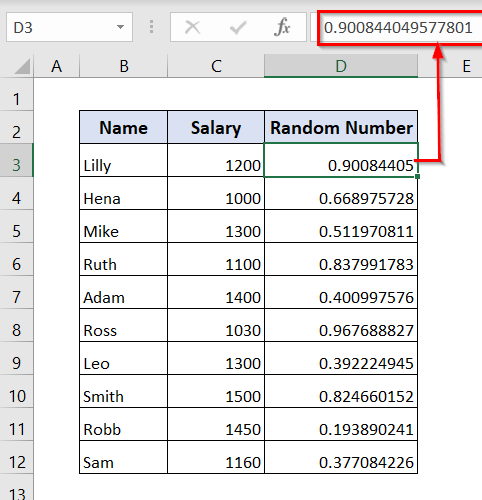
➤ Sasa, tutachagua mkusanyiko wetu wote wa data, na tutaenda kwa Nyumbani kichupo.
➤ Baada ya hapo, tutachagua Kuhariri > Panga & Filte r> Upangaji Maalum .

Sasa, dirisha la Panga litatokea.
➤ Tutachagua Panga kwa kama Nambari Isiyo Nasi , na Agizo kama Kubwa hadi Ndogo .
➤ Kisha bofya Sawa .

Mwishowe, tunaweza kuona zilizopangwa Jina na Mshahara kulingana na kubwa zaidi ndogo zaidi Nambari Isiyobadilika .

➤ Sasa, tutachagua 5 bora Jina na Mshahara , na tutabofya kulia kwenye kipanya, na tutachagua Copy.

➤ Sasa, tunabandika 5 za juu Jina na Mshahara katika safuwima F na G .
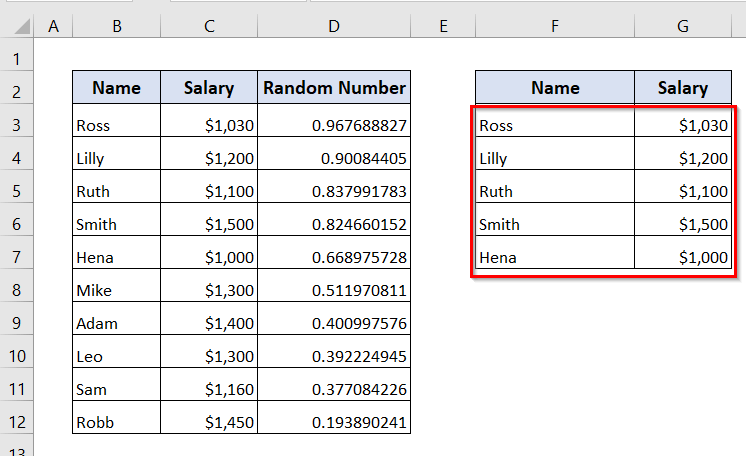
Soma Zaidi: > Jinsi ya Kuchagua Safu Mlalo Nasibu katika Excel (Njia 2)
Mbinu-3: Kwa Kutumia Vitendaji vya INDEX, RANDBETWEEN na ROWS
Katika mbinu hii, tunataka kuchagua a jina moja nasibu.
Tutatumia vitendaji INDEX , RANDBETWEEN , na ROWS .
➤ Kwanza kabisa. , tutaandika chaguo za kukokotoa zifuatazo katika kisanduku E3 .
=INDEX($B$3:$B$17,RANDBETWEEN(1,ROWS($B$3:$B$17))) Hapa,
- RO WS($B$3:$B$17) → Hurejesha idadi ya safu mlalo kati ya visanduku B3 hadi B17 .
- RANDBETWEEN(1,ROWS ($B$3:$B$17)) → Hurejesha nambari nasibu kati ya 1 na idadi ya safu mlalo.
- INDEX($B$3:$B$12, RANK(D3,$D) $3:$D$12), 1) → Nambari iliyorejeshwa na RANDBETWEEN imetumwa kwa safu_nambari hojaya INDEX chaguo za kukokotoa, kwa hivyo huchagua thamani kutoka kwa safu mlalo hiyo. Katika safu_ya_nambari hoja, tunatoa 1 kwa sababu tunataka kutoa thamani kutoka safu wima ya kwanza.
➤ Sasa, bonyeza ENTER .

Tunaweza kuona jina nasibu Robb katika safu yetu ya Single Nasibu .

Soma Zaidi: Jinsi ya Kuzalisha Mfuatano Nasibu kutoka kwa Orodha katika Excel (Njia 5 Zinazofaa)
Mbinu-4: Chagua Sampuli Nasibu bila Nakala
Katika mbinu hii, tunaweza kuchagua sampuli nasibu bila nakala . Katika jedwali lifuatalo, tunataka Nambari Nambari Nasibu na Jina Nasibu . Hapa, tutatumia RAND , INDEX , na DARAJA tenda kazi.

➤ Kwanza kati ya sote, tutaandika fomula ifuatayo katika kisanduku D3 .
=RAND() ➤ Bonyeza ENTER .

Tunaweza kuona nambari nasibu katika kisanduku D3 .
➤ Tunaweza kunakili fomula kwa Nchi ya Kujaza zana.

Sasa, tunaweza kuona nambari nasibu katika safuwima ya Nambari Nasibu .

➤ Sasa, tutaandika fomula ifuatayo katika kisanduku E3 .
=INDEX($B$3:$B$12, RANK(D3,$D$3:$D$12), 1) Hapa,
- RAND() →Hurejesha safuwima D yenye nambari nasibu.
- RANK(D3,$D$3:$D$12) → Hurejesha cheo cha nambari nasibu katika safu mlalo sawa. Kwa mfano, RANK(D3,$D$3:$D$12) katika kisanduku E3 inapata cheo cha nambari katika D3 . Inaponakiliwa kwa D4 , rejeleo la jamaa D3 hubadilika hadi D4 na kurudisha kiwango cha nambari katika D4 , na kadhalika.
- INDEX($B$3:$B$12, RANK(D3,$D$3:$D$12), 1) → Nambari iliyorejeshwa kwa RANK imetolewa kwa row_num hoja ya INDEX chaguo la kukokotoa, kwa hivyo huchagua thamani kutoka kwa safu mlalo hiyo. Katika safu_ya_nambari hoja, tunatoa 1 kwa sababu tunataka kutoa thamani kutoka safu wima ya kwanza.
➤ Bonyeza ENTER .

Sasa, tunaweza kuona jina nasibu Ruth katika seli E3 .
➤ Tunaweza buruta chini fomula kwa zana ya Nchimbo ya Kujaza .

Mwishowe, tunaweza kuona majina 5 nasibu katika safuwima ya Jina Nasi bila nakala.

Soma Zaidi: Jinsi ya Kufanya Uchaguzi Nasibu kutoka kwa Orodha Bila Kurudiwa katika Excel
Hitimisho
Hapa, tulijaribu kukuonyesha baadhi ya mbinu rahisi na bora ambazo zitakusaidia kuchagua sampuli nasibu katika Excel. Tunatumahi utapata nakala hii kuwa muhimu. Ikiwa una maswali au mapendekezo, tafadhali jisikie huru kutujua katika sehemu ya maoni.

